CAESES中文版是一款专门用于三维建模仿真的软件。CAESES最新版结合仿真工具建立产品设计、分析、优化平台,大幅提升工程师工作效率。CAESES中文版拥有丰富的曲线及曲面库,能够通过函数曲线控制参数分布,进而生成参数化的曲面模型;基于其便捷的函数控制方法及模块化的建模程序,能够通过更少的参数构建更复杂的曲面模型。
-
4.42 官方版查看
-
1.1.12 官方版查看
-
2.0.1 最新版查看
-
4.4.0 电脑版查看
-
5.0.1.52 电脑版查看
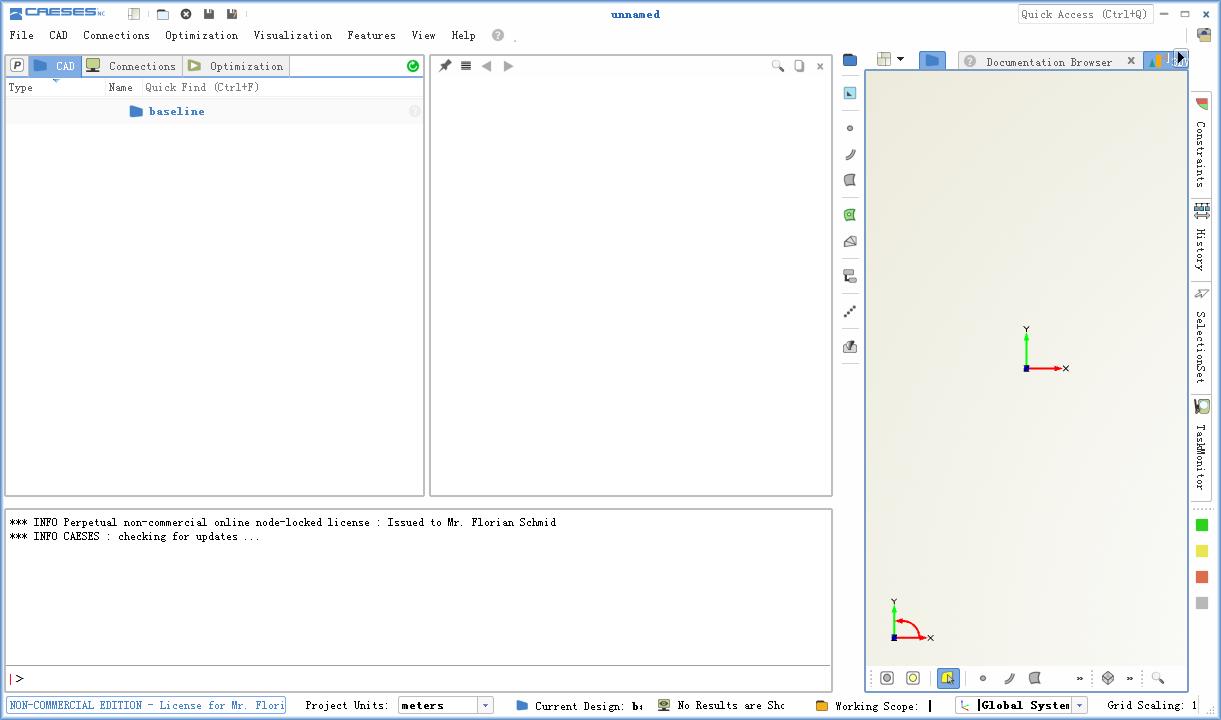
CAESES基本简介
CAESES软件是一款功能强大,专业实用的三维建模仿真工具。软件可以帮助用户轻松的打造出自各种船舶、汽车、航空航天叶轮机械等三维模型,提供了产品设计、分析、优化等实用功能,能够大大的提高工作效率。
CAESES软件特色
1、解决产品性能提升的迫切需求,在更短的时间内得出性能更优越的产品
2、快速研究大量参数的相互影响,积累设计经验
3、积累大量产品模型及分析结果数据库
4、CAESES软件结合仿真工具建立产品设计、分析、优化平台,大幅提升工程师工作效率
CAESES功能介绍
1、参数化建模:
CAESES软件拥有丰富的曲线及曲面库,能够通过函数曲线控制参数分布,进而生成参数化的曲面模型;基于其便捷的函数控制方法及模块化的建模程序,能够通过更少的参数构建更复杂的曲面模型,从而在之后的优化过程中,有效的减少设计变量数,降低优化变种数,大大提高优化效率。另外CAESES还可以通过控制面、控制框等方式控制外部导入模型,进行半参数化的模型变化控制。
2、仿真分析工具链接
CAESES的软件耦合器,能够方便的将网格生成器(ICEM、Turbogrid、IGG、Pointwise等)、CAE求解器(Fluent、Star-ccm+、Numeca、Ansys CFX、shipflow等)以及其它一些分析工具快速、直接地耦合在一起,可以灵活的定义仿真分析流程,并且能够提取仿真结果,从而判断模型性能优劣。由于CAESES中几何模型是由自身创建,从而能够直接反馈调整几何模型,减少中间环节,保证了数据在模型—求解器—优化闭合回路中的通畅流动
3、丰富的优化算法
CAESES软件拥有多种不同的试验设计及单目标、多目标优化算法,能够根据仿真计算评估的结果,反馈控制几何参数变化,从而生成不同的新的设计变种,对模型进行自动化优化。
CAESES使用说明
首先建模步骤
本教程可以作为CAESES的起点。 它向您展示了非常基本的建模技术,并介绍了CAESES的建模概念。 作为示例,创建了汽车的简单参数化后翼模型。
有关更多有用的信息,您还可以查看我们网站上的教程视频。
作为先决条件,您还可以观看此视频以熟悉图形用户界面。
在本教程之后,您将基本了解如何创建参数化几何,包括曲线,曲面和实体,以后可用于自动生成设计变量,CFD集成和设计优化。
CAESES项目
生成的模型可以在文档浏览器的示例>教程中找到。
在开始之前,请确保我们使用毫米(在GUI的底部):
基本资料
本教程的起点是XY平面中2D轮廓的草图。 在此示例中,机翼形状将基于NACA 4位系列配置文件。 NACA型材通常用于工业中,以形成机翼,翼型和其他空气动力学形状的基础。
首先通过文件>保存项目保存项目,如同开始之前一样。
通过单击3D视图窗口底部的“Z” - 图标,将方向设置为XY平面。
从CAD下拉菜单(或从cad工具栏)中选择曲线> NACA-4DS曲线。
将创建的对象重命名为“profile”。
现在,轮廓显示在3D视图中,前缘位于全局坐标系的原点。 对象编辑器显示曲线的属性。
通过鼠标右键单击每个标记值创建设计变量。 给它们有用的名称,并根据下图设置值:
转换2D配置文件:图像曲线与转换链
我们希望将配置文件从原点转换为3D空间中的位置。 为此,创建一个引用原始曲线的图像曲线。 然后,图像曲线也会得到一个转换链,它将保存所有单个转换。 您仍然可以更改原始配置文件的形状,图像将简单地将所有内容映射到新位置。
创建图像曲线:CAD>曲线>图像曲线。
将对象重命名为“profileTransformed”。
将图像曲线的来源设置为“轮廓”。
现在我们为即将到来的转换创建一个容器,并将其直接设置在图像上:
创建转型链:CAD>转型>转型链。
将新对象重命名为“chain”。
选择曲线“profileTransformed”并为图像转换设置“链”
转换2D轮廓:缩放和旋转
现在轮廓的转换:我们将创建一个缩放来翻转轮廓,并创建一个旋转来应用一个攻角。
创建缩放变换:CAD>变换>缩放。
将对象重命名为“镜像”。 将Y坐标设置为-1。
将转换“镜像”置于转换链“链”中。 选择“链”并使用拖放。
现在轮换:
创建旋转变换:CAD>变换>旋转。
将对象重命名为“旋转”。
将轴设置为“Z.
为角度创建设计变量并将其重命名为“AOA”(攻角)。
将转换“旋转”到转换链“链”中。 选择“链”并使用拖放。
现在您可以尝试更改设计变量“AOA”。
转换2D配置文件:翻译
最后,我们将图像曲线转换为3D空间中的位置。
创建点:CAD>点> 3D点。
将对象重命名为“refPoint”。
通过拖动原点上方某点的红色和绿色箭头移动3D窗口中的点。
保持选定的点并创建翻译:CAD>转换>翻译。
将对象重命名为“翻译”。 您可以看到增量正在引用该点的坐标。
将转换“translate”放入转换链“chain”:选择对象“translate”并使用拖放操作。 注意转换的顺序!
CAESES常见问题
1、如何在启动CAESES时处理错误消息
启动日志在启动过程中显示单个系统条目。可以在Windows用户的以下路径下找到它:如果出现问题,错误条目将写入启动日志中。
例如:许可证文件问题可以由此启动日志中的条目确定
重要提示:联系FRIENDSHIP支持时,必须附上此启动日志。如果您正在使用节点锁定许可证,则还必须发送fslicense.dat。
CAESES安装步骤
1.在pc下载网下载CAESES最新版软件包
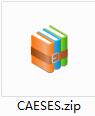
2.解压CAESES软件,运行文件
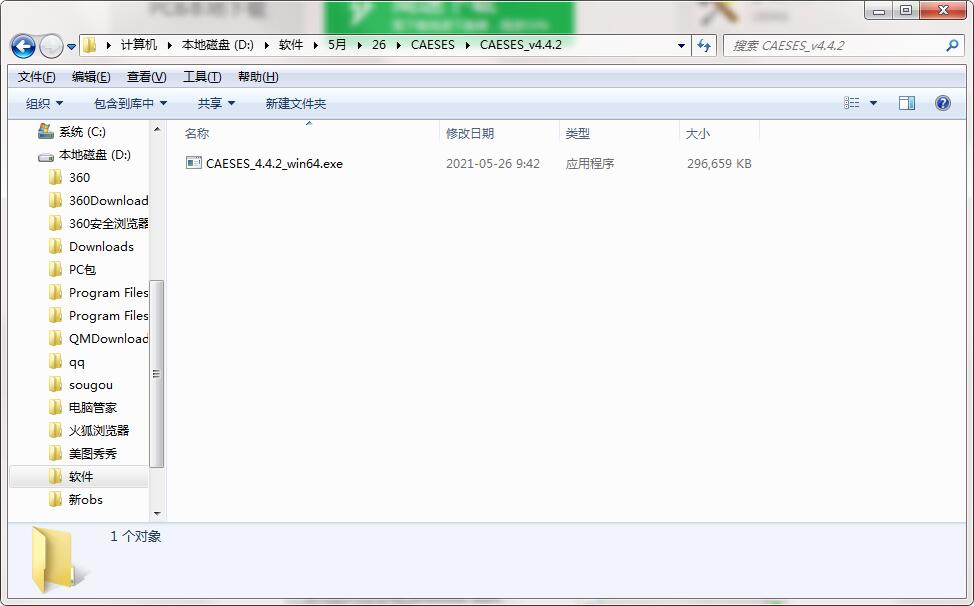
3.双击打开,进入CAESES软件界面,点击下一步
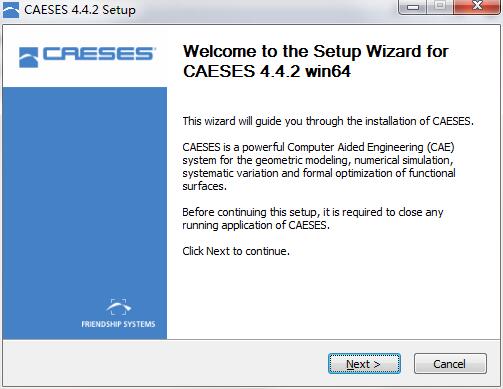
4.请仔细阅读下面的安装许可协议,是否接受上述许可证协议的所有条款,点击我同意,点击下一步
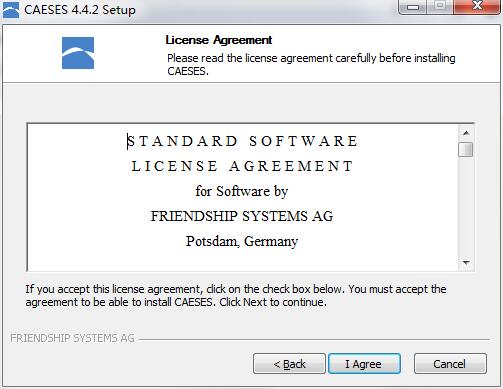
5.选择目的地位置,软件将被安装到以下列出的文件夹中,要选择不同位置,建入新的路径,点击下一步

6.创建快捷方式文件夹,快捷方式图标将在下面指出的文件夹中创建。点击安装
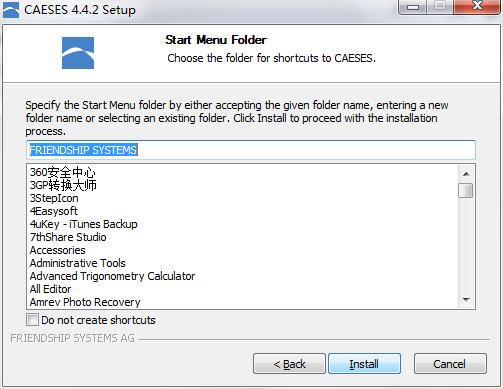
7.点击完成,CAESES软件安装成功
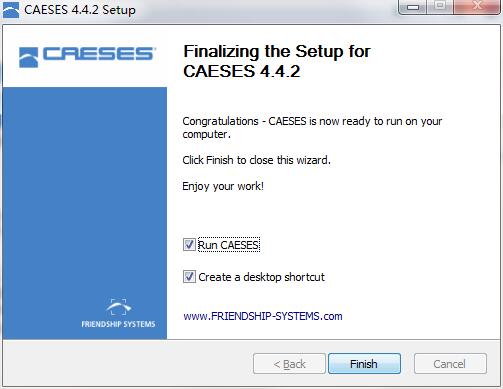
CAESES更新日志:
1:全新界面,清爽,简单,高效
2:性能越来越好


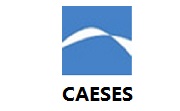

 抖音电脑版
抖音电脑版
 360浏览器
360浏览器
 鲁大师
鲁大师
 微信
微信
 腾讯电脑管家
腾讯电脑管家
 QQ浏览器
QQ浏览器
 DeepSeek电脑版
DeepSeek电脑版
 Microsoft Excel 2020
Microsoft Excel 2020


 搜狗浏览器
搜狗浏览器
 360软件管家
360软件管家
 腾讯视频播放器
腾讯视频播放器
 优酷客户端
优酷客户端
 爱奇艺
爱奇艺
 向日葵远程控制软件
向日葵远程控制软件
 网易云音乐
网易云音乐
 WPS Office
WPS Office
 CorelDraw X4
CorelDraw X4
 腾讯应用宝
腾讯应用宝
 百度网盘
百度网盘
 游戏加加
游戏加加
 网易MuMu12
网易MuMu12
 Origin橘子平台
Origin橘子平台
 迅雷11
迅雷11
 AutoCAD2007
AutoCAD2007
 益盟操盘手
益盟操盘手
 千牛卖家版
千牛卖家版






























